- โปรแกรมฟรี EaseUS
- Data Recovery Wizard Free
- Todo Backup Free
- Partition Master Free
Suchat updated on Sep 13, 2024 to การกู้คืนไฟล์จาก Mac

วิธีกู้คืนรูปภาพที่ถูกลบบน Mac
- 1. เปิดรูปภาพ.
- 2. เลือกอัลบั้มจากคอลัมน์ทางด้านซ้าย และดับเบิลคลิก ลบล่าสุด ( สำหรับรูปภาพรุ่นก่อนเก่า คุณจะพบ ลบล่าสุดอยู่ด้านบน)
- 3. คุณจะเห็นภาพขนาดย่อ (thumbnails) ของรูปภาพและวิดีโอที่คุณทำการลบล่าสุด, พร้อมคำบรรยายใต้ภาพ ระบุระยะเวลาที่เหลือ ...
การเข้าถึงกู้คืนรูปภาพบน Mac อย่างรวดเร็ว
เมื่อใดก็ตามที่คุณลบ หรือ ทำรูปภาพหายบนเครื่อง Mac คุณสามารถนำกลับมาได้อย่างง่ายดาย บทความนี้นำเสนอ 5 วิธีที่มีประสิทธิภาพในการ กู้คืนภาพถ่ายที่ถูกลบบน Mac ความจริงแล้วการกู้คืนรูปภาพบน Mac เป็นเรื่องง่าย ไม่ว่าคุณจะมีข้อมูลสำรอง หรือ ไม่ก็ตาม คุณสามารถเลือกวิธีการกู้คืนรูปภาพ ที่เหมาะตามสถานการณ์ของคุณ
- วิธีที่ 1. กู้คืนรูปภาพที่ถูกลบอย่างถาวรบน Mac (แนะนำ)
- วิธีที่ 2. กู้คืนรูปภาพที่ถูกลบ Mac โดยใช้ แอพ 'Photos' (ภายใน 30 วัน)
- วิธีที่ 3. วิธีการดึงไฟล์ที่ถูกลบจาก ถังขยะของ Mac
- วิธีที่ 4. กู้คืนรูปภาพที่ถูกลบบน Mac ด้วย Time Machine
- วิธีที่ 5. กู้คืนรูปภาพที่ถูกลบจาก iCloud
หากคุณลบรูปภาพจากฮาร์ดไดรฟ์ Mac หรือ สื่อบันทึกข้อมูลอื่น ๆ อย่างถาวร คุณยังสามารถใช้ โปรแกรมกู้คืนข้อมูล EaseUS Mac กู้คืนรูปภาพที่ถูกลบบน Mac อ่านละเอียดการกู้คืนรูปภาพของ Mac เพิ่มเติมจาก วิธีที่ 1.
วิธีที่ 1. กู้คืนรูปภาพที่ถูกลบอย่างถาวรบน Mac
ใช้ได้กับ: macOS 10.15 ~ 10.9
หากคุณสูญเสียรูปภาพจากฮาร์ดไดรฟ์บน Mac อย่างถาวร คุณจะไม่สามารถกู้คืนได้จาก แอพ 'รูปภาพ' หรือจากถังขยะ ในสถานการณ์แบบนี้สิ่งที่คุณต้องมีคือเครื่องมือกู้คืนรูปภาพของ Mac ที่ดีที่สุดเช่น โปรแกรมกู้คืนข้อมูล EaseUS Mac ด้วยวิธีนี้ คุณสามารถกู้คืนรูปภาพชนิดต่างๆ ที่ถูกลบ ได้ อย่างง่ายดาย รวมรูปภาพชนิด JPEG, PNG, GIF, TIFF / TIF, BMP, PSD, ORF, RAF, MRW, RAW ฯลฯ
วิธีการกู้คืนรูปภาพที่ถูกลบบน Mac:
คุณสามารถใช้โปรแกรมด้านล่างนี้ เพื่อกู้คืนรูปภาพหรือภาพถ่ายที่ถูกลบบนฮาร์ดไดรฟ์ Mac หรือ อุปกรณ์จัดเก็บข้อมูลภายนอก เช่น USB, การ์ด SD หรือ ฮาร์ดไดรฟ์ภายนอก ด้วยตัวคุณเอง
ขั้นตอนที่ 1. เรียกใช้ EaseUS Mac จากนั้นวางเมาส์เหนือไดรฟ์ระบบที่มีไลบรารีรูปภาพ แล้วคลิก "Scan"(สแกน)

ขั้นตอนที่ 2.หลังจากเสร็จสิ้นการสแกนให้คลิก "Photos"(รูปภาพ) ใน "Quick Access"(การเข้าถึงด่วน) รูปถ่ายที่หายไปทั้งหมดจะแสดงออกมา

ขั้นตอนที่ 3.ดับเบิลคลิกเพื่อดูตัวอย่างภาพถ่าย จากนั้นเลือกรูปภาพที่ต้องการกู้ แล้วคลิก "Recover now"(กู้คืนทันที) เพื่อบันทึกรูปภาพไปยังตำแหน่งที่ปลอดภัยอื่นบน Mac

โปรแกรมกู้คืนรูปภาพของ Mac ตัวนี้ รองรับระบบไฟล์ Mac HFS + / FAT / NTFS / NTFS5 บน macOS และ MacOS X สมบูรณ์ ยิ่งไปกว่านั้น ยังใช้งานได้ดีในการช่วยแก้ปัญหาต่อไปนี้:
- กู้คืนรูปภาพ, ไฟล์เพลง และ ข้อมูลมัลติมีเดียประเภทอื่น ๆ ที่ถูกลบ
- กู้คืนรูปภาพที่เพิ่งลบ ด้วยชื่อ และ เส้นทางการจัดเก็บ
- กู้คืนข้อมูล Mac จากการ์ด SD, แฟลชการ์ด, เมมโมรี่สติ๊ก USB, ฮาร์ดไดรฟ์พีซี ฯลฯ
- กู้คืนรูปภาพจาก พาร์ติชั่นที่สูญหาย, ถูกเขียนทับ หรือ เสียหายจากไวรัสบนฮาร์ดไดรฟ์ Mac
อ่านเพิ่มเติมได้จากบทความ:วิธีการกู้คืนรูปภาพที่ถูกลบอย่างถาวรบน iPhone
วิธีที่ 2. วิธีการกู้คืนรูปภาพที่ถูกลบจาก Macโดยใช้แอป 'รูปภาพ'
แอพ 'รูปภาพ' เป็นเครื่องมือในตัวบน Mac เพื่อจัดหมวดหมู่ และ จัดการรูปภาพ และ ภาพถ่าย หากคุณลบรูปภาพ หรือ ภาพถ่าย โดยไม่ได้ตั้งใจใน แอพ 'รูปภาพ' ไม่ต้องกังวล แอพ 'รูปภาพ' จะบันทึกรายการที่ถูกลบของคุณ ในอัลบั้ม 'เพิ่งถูกลบ' เป็นเวลา 30 วัน
คุณสามารถกู้คืนรูปภาพที่ถูกลบได้โดยตรงจาก แอพ 'รูปภาพ':
ขั้นตอนที่ 1. เปิด แอพ 'รูปภาพ'
ขั้นตอนที่ 2. เลือกอัลบั้มจากคอลัมน์ทางด้านซ้าย และ ดับเบิลคลิก "เพิ่งถูกลบ" (ในรูปภาพเวอร์ชันเก่าคุณจะพบ "เพิ่งถูกลบ" ที่ด้านบน)

ขั้นตอนที่ 3. คุณจะเห็น ภาพขนาดย่อ (thumbnails) ของรูปภาพ และ วิดีโอที่คุณลบ ไปเมื่อเร็ว ๆ นี้พร้อมคำบรรยายใต้ภาพแต่ละภาพซึ่งระบุระยะเวลาที่เหลือ เลือกรูปภาพที่คุณต้องการกลับมา
ขั้นตอนที่ 4. คลิก "กู้คืน" ที่ด้านขวาบน (หากคุณต้องการประหยัดเนื้อที่ และ คุณเพิ่งลบไฟล์ขนาดใหญ่จำนวนมาก ถ้าคุณมั่นใจว่าไม่ต้องการภาพพวกนี้กลับมาอีกแล้ว คุณสามารถคลิก "ลบทั้งหมด" ได้เช่นกัน)
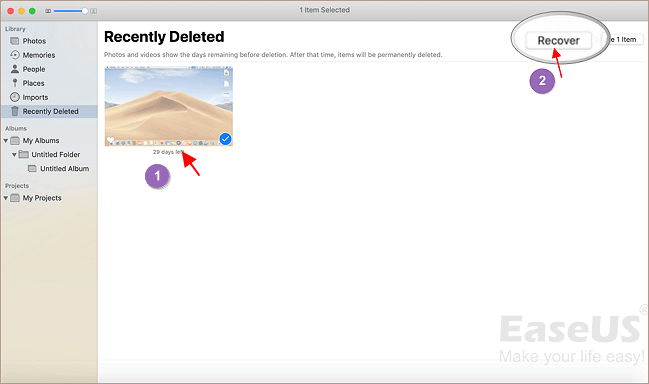
จากนั้นคุณสามารถกลับไปที่อัลบั้มเดิมในรูปภาพ เพื่อตรวจสอบ และ ใช้แอพ รูปภาพกู้คืนอีกครั้ง
วิธีที่ 3. วิธีการดึงไฟล์ที่ถูกลบจากถังขยะ ของ Mac
หากคุณบังเอิญลบรูปภาพจากฮาร์ดไดรฟ์ Mac หรือ เดสก์ท็อปไปที่ถังขยะ คุณทราบดีว่า คุณสามารถเลิกล้างถังขยะ (empty trash) ได้โดยตรง และ กู้คืนรูปภาพที่ถูกลบได้อย่างง่ายดาย
ขั้นตอนที่ 1.เปิด ไอคอนถังขยะ บนเดสก์ท็อป ของคุณ และ คุณจะเห็นไฟล์ที่ถูกลบทั้งหมดที่นั่น
ขั้นตอนที่ 2. ค้นหารูปภาพ หรือ ภาพถ่าย ที่คุณต้องการกู้คืน แล้วลากไปที่เดสก์ท็อป หรือ คลิกขวาที่รูปภาพเหล่านั้นแล้วเลือกตัวเลือก "Put back" เพื่อกู้คืนรูปภาพที่ถูกลบบน Mac จากถังขยะ ไฟล์จะถูกย้ายกลับสู่ตำแหน่งเดิม

วิธีที่ 4. กู้คืนรูปภาพที่ถูกลบบน Mac ด้วย Time Machine
หากคุณมีการสำรองข้อมูลรูปภาพไว้ก่อนด้วย Time Machine ให้ทำตามวิธีนี้! รูปภาพ และ ภาพถ่ายทั้งหมดของคุณจะกลับมาอย่างปลอดภัย และ คุณสามารถทำตามขั้นตอนด้านล่างเพื่อกู้คืนรูปภาพที่หายไป
ขั้นตอนที่ 1. เชื่อมต่อดิสก์สำรองข้อมูล Time Machine กับ Mac ของคุณ แล้วคลิกไอคอน "Time Machine" ที่เมนูสถานะบน Mac หรือ คุณสามารถเรียก "Time Machine" โดยคลิก "Finder" จากนั้นเปิดแอปพลิเคชัน "Time Machine"
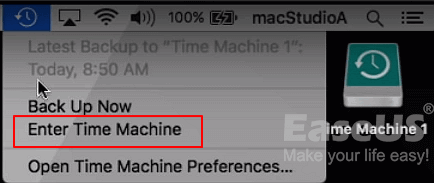
ขั้นตอนที่ 2. ที่ด้านล่างขวาของหน้าจอ Mac ให้เลื่อนไทม์ไลน์เพื่อค้นหาวันที่ ที่คุณสำรองข้อมูลรูปภาพ
คุณยังสามารถคลิกลูกศรขึ้นถัดจากหน้าต่าง Time Machine เพื่อค้นหาเวอร์ชันสำรองที่ถูกต้อง คุณสามารถดับเบิลคลิกที่รูปภาพ หรือ ภาพถ่าย เพื่อตรวจสอบว่าเป็นรูปภาพที่สูญหายหรือไม่
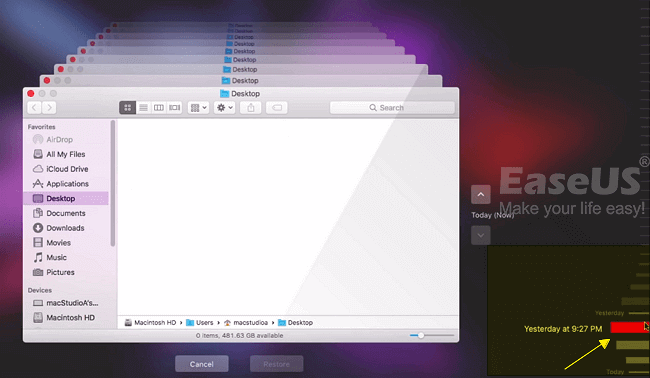
ขั้นตอนที่ 3. เลือกรูปภาพที่ต้องการแล้วคลิก "คืนค่า" เพื่อดึงไฟล์เวอร์ชันเก่า กลับมา

วิธีที่ 5. กู้คืนรูปภาพ Mac ที่ถูกลบจาก iCloud
คนส่วนใหญ่ใช้ iCloud เป็นพื้นที่เก็บข้อมูลกลางสำหรับโลกดิจิทัลของพวกเขาซึ่งรวมถึงทุกอย่างตั้งแต่ปฏิทินไปจนถึงคลังรูปภาพ iCloud สามารถบันทึกภาพทั้งหมดที่คุณถ่ายด้วย iDevice หรืออัปโหลดไปยัง Mac จากการ์ดหน่วยความจำ และ ส่งไปยังอุปกรณ์ทั้งหมดของคุณเพื่อให้คุณสามารถดูได้จากทุกที่
ขั้นตอนกู้คืนรูปภาพ จาก iCloud:
ขั้นตอนที่ 1. ไปที่ iCloud.com ด้วยเว็บเบราว์เซอร์ใดก็ได้ (คุณอาจต้องลงชื่อเข้าใช้)
ขั้นตอนที่ 2. คลิก "รูปภาพ" จากนั้น คลิก "อัลบั้ม" ที่ด้านบน
ขั้นตอนที่ 3. คลิกที่ "เพิ่งถูกลบ"
ขั้นตอนที่ 4. เลือกรูปภาพที่คุณต้องการกู้คืนแล้วคลิก "กู้คืน".
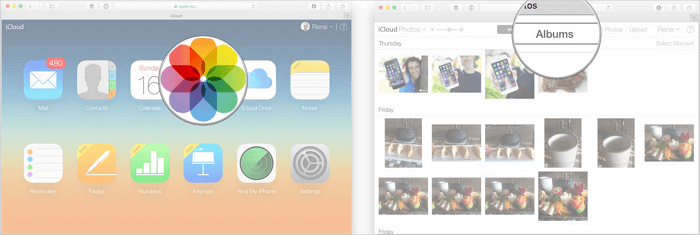
เคล็ดลับเพิ่มเติม - สาเหตุที่นำไปสู่การสูญเสียรูปภาพของ Mac
รูปภาพ และ ภาพถ่าย อาจสูญหายได้ง่ายบน Mac และอุปกรณ์อื่นๆ ด้วยเหตุผลหลายประการ สาเหตุทั่วไปของการสูญเสียภาพบน Mac มีดังนี้
| สาเหตุ | รายละเอียด |
|---|---|
| การลบโดย ไม่ระมัดระวัง | ลากไฟล์ไปที่ถังขยะโดยตรงแล้วรีสตาร์ท Mac |
| การดำเนินการที่ผิดพลาด | ลบไฟล์อย่างถาวรโดยใช้ปุ่มลัด "Option + Command + Delete" |
| การโจมตีของไวรัส | เครื่อง Mac ของคุณติดไวรัส |
| การฟอร์แมตฮาร์ดไดรฟ์ | การจัดรูปแบบที่ถูกต้อง เกิดขึ้นระหว่างการติดตั้งอุปกรณ์ Mac, การอัปเดตระบบ ฯลฯ. |
| อุบัติเหตุอื่น ๆ | การปิดเครื่องอย่างกะทันหัน หรือ โปรแกรมผิดพลากในขณะเขียนข้อมูล |
วิธีหลีกเลี่ยงรูปภาพ หรือข้อมูลสูญหาย บน Mac
มีหลากหลายกรณีอาจทำให้ข้อมูล Mac สูญหาย วิธีที่ง่ายที่สุดในการปกป้องข้อมูลของคุณ คือการสร้างข้อมูลสำรองของ Mac ด้วย Time Machine ซึ่งเป็นยูทิลิตี้ในตัวของ macOS ที่ยอดเยี่ยมในการจัดการการสำรองข้อมูลโดยอัตโนมัติ
วิธีสำรองข้อมูล Mac ด้วย Time Machine:
ขั้นตอนที่ 1. เชื่อมต่อฮาร์ดไดรฟ์ภายนอกเข้ากับคอมพิวเตอร์หรือ MacBook ของคุณ
ขั้นตอนที่ 2. ไปที่ "การตั้งค่าระบบ > Time Machine > เลือกดิสก์สำรอง"
ขั้นตอนที่ 3.เลือกตำแหน่งที่คุณต้องการบันทึกข้อมูลสำรองของ Time Machine แล้วคลิก "ใช้ดิสก์".
ขั้นตอนที่ 4. เลือกตัวเลือก "สำรองข้อมูลโดยอัตโนมัติ" เพื่อตั้งค่า Time Machine ให้ทำการสำรองข้อมูลทุกอย่างบน Mac ของคุณโดยอัตโนมัติ

อ่านเพิ่มเติม: วิธีการสำรองข้อมูล Mac โดยไม่ใช้ Time Machine
บทสรุป
วิธีแก้ปัญหาทั้งสามารถช่วยคุณกู้คืนรูปภาพที่ถูกลบจาก แอพ 'รูปภาพ', ถังขยะ, Time Machine หรือ ฮาร์ดไดรฟ์ / อุปกรณ์จัดเก็บข้อมูลบน Mac ด้วยโปรแกรมกู้คืนไฟล์ Mac อย่างไรก็ตาม การสำรองข้อมูลที่จำเป็นทั้งหมดของคุณ เพื่อหลีกเลี่ยงการสูญหายของข้อมูลเนื่องจากการลบโดยไม่ได้ตั้งใจหรือเหตุผลอื่น ๆ ย่อมจะดีกว่า แต่หากคุณไม่มีข้อมูลสำรอง EaseUS Mac สามารถช่วยคุณได้เสมอ.
บทความที่เกี่ยวข้อง
-
รูปภาพหายไปจาก Mac หลังจากอัปเดต วิธีการกู้คืน [6 วิธี]
![author icon]() Daisy/2024-09-29
Daisy/2024-09-29 -
กู้คืนบุ๊กมาร์ก Safari ที่ถูกลบบน Mac ที่มี / ไม่มี Time Machine
![author icon]() Suchat/2024-09-13
Suchat/2024-09-13
-
APFS Data Recovery: วิธีการกู้คืนไฟล์ APFS บน Mac/Windows
![author icon]() Daisy/2024-09-24
Daisy/2024-09-24 -
ไม่สามารถบันทึกไฟล์ Excel บน Mac ได้ | ข้อผิดพลาดและวิธีแก้ไขทั่วไป (2024)
![author icon]() Daisy/2024-09-29
Daisy/2024-09-29
EaseUS Data Recovery Wizard
กู้คืนข้อมูลที่ถูกลบได้อย่างมีประสิทธิภาพ รวมกู้คืนข้อมูลจากฮาร์ดไดรฟ์ (hard drives) ที่เสียหายหรือถูกฟอร์แมต (format)
ดาวน์โหลดสำหรับ PCดาวน์โหลดสำหรับ Mac